Επεξεργασία μεταδεδομένων ήχου με χρήση του επεξεργαστή μεταδεδομένων MP3 [Συμπεριλαμβανομένων άλλων μορφών ήχου]
Εάν θέλετε να αλλάξετε τα μεταδεδομένα του ήχου σας, βασιστείτε σε αυτό το άρθρο. Θα σας παρέχουμε έναν αποτελεσματικό τρόπο επεξεργασίας μεταδεδομένων χρησιμοποιώντας τα καλύτερα Επεξεργαστής ετικετών MP3 στα Windows 11/10. Επίσης, θα μάθετε τις μεθόδους επεξεργασίας μεταδεδομένων χρησιμοποιώντας άλλες συσκευές όπως Android και iPhone. Επιπλέον, αυτός ο οδηγός δεν εστιάζει μόνο στη μορφή ήχου MP3. Περιλαμβάνεται η επεξεργασία των μεταδεδομένων άλλων μορφών ήχου. Περιλαμβάνει WAV, FLAC, AAC και άλλες μορφές ήχου. Έτσι, χωρίς περαιτέρω καθυστέρηση, ας προχωρήσουμε στην επεξεργασία των μεταδεδομένων διαφόρων μορφών ήχου.

- Μέρος 1. Τρόπος επεξεργασίας μεταδεδομένων ήχου στον υπολογιστή στο Tipard Video Converter Ultimate
- Μέρος 2. Τρόπος επεξεργασίας μεταδεδομένων στα Windows 11
- Μέρος 3. Τρόπος επεξεργασίας μεταδεδομένων ήχου σε Mac
- Μέρος 4. Μέθοδοι επεξεργασίας μεταδεδομένων σε iPhone και Android
- Μέρος 5. Συχνές ερωτήσεις σχετικά με τον τρόπο επεξεργασίας μεταδεδομένων ήχου
Μέρος 1. Τρόπος επεξεργασίας μεταδεδομένων ήχου στον υπολογιστή στο Tipard Video Converter Ultimate
Χρήση Tipard Video Converter Ultimate αν θέλετε τον καλύτερο επεξεργαστή ετικετών MP3. Με τη βοήθεια αυτού του εργαλείου με δυνατότητα λήψης, μπορείτε γρήγορα και εύκολα να επεξεργαστείτε τα μεταδεδομένα των αρχείων ήχου σας. Το Tipard Video Converter Ultimate παρέχει μια απλή διαδικασία. Επίσης, περιλαμβάνει μια φιλική προς το χρήστη διεπαφή που είναι ιδανική για όλους τους χρήστες. Κατά την τροποποίηση των μεταδεδομένων ενός αρχείου, σχεδόν όλες οι παράμετροι είναι επεξεργάσιμες. Χρησιμοποιώντας το πρόγραμμα επεξεργασίας μεταδεδομένων, μπορείτε να αλλάξετε τον τίτλο του ήχου, τον καλλιτέχνη, τον συνθέτη και άλλες πληροφορίες. Ακόμη και σχόλια μπορούν να προστεθούν στα μεταδεδομένα. Μια εικόνα μπορεί να προστεθεί στο εξώφυλλο για να γίνει πιο εντυπωσιακό και ευχάριστο. Επιπλέον, μπορείτε να τροποποιήσετε το όνομα του αρχείου. Στη συνέχεια, μπορείτε να τροποποιήσετε ελεύθερα οποιεσδήποτε λεπτομέρειες σχετικά με τον ήχο επιθυμείτε με αυτόν τον τρόπο.
Στη συνέχεια, μπορείτε να τροποποιήσετε ελεύθερα οποιεσδήποτε λεπτομέρειες σχετικά με τον ήχο επιθυμείτε με αυτόν τον τρόπο.
Επιπλέον, ο επεξεργαστής εκτός σύνδεσης δεν είναι καλός μόνο για μορφές ήχου MP3. Μπορείτε επίσης να χρησιμοποιήσετε το πρόγραμμα ως επεξεργαστή μεταδεδομένων WMA και επεξεργαστή μεταδεδομένων AAC. Με αυτόν τον τρόπο, μπορείτε να επεξεργαστείτε τα μεταδεδομένα άλλων μορφών ήχου. Επιπλέον, τόσο τα λειτουργικά συστήματα Windows όσο και Mac υποστηρίζουν το Tipard Video Converter Ultimate. Επίσης, οι άνθρωποι θα το βρουν βολικό καθώς είναι δωρεάν για λήψη. Χρησιμοποιήστε το Tipard Video Converter Ultimate για να αποκτήσετε μια πρακτική αίσθηση για το πρόγραμμα. Δείτε τα παρακάτω βήματα για να μάθετε πώς να επεξεργάζεστε μεταδεδομένα ήχου.
Βήμα 1Κατεβάστε και εγκαταστήστε Tipard Video Converter Ultimate στον υπολογιστή σου. Για γρήγορη πρόσβαση στο πρόγραμμα εκτός σύνδεσης, κάντε κλικ στο Λήψη κουμπί παρακάτω. Τα κουμπιά είναι για εκδόσεις Windows και Mac. Κάντε κλικ στο κουμπί με βάση τη συσκευή που χρησιμοποιείτε. Στη συνέχεια, αφού το εγκαταστήσετε, ξεκινήστε το πρόγραμμα επεξεργασίας μεταδεδομένων στον υπολογιστή σας.
Βήμα 2Όταν εμφανιστεί ήδη η κύρια διεπαφή, κάντε κλικ στο Εργαλειοθήκη μενού. Στη συνέχεια, επιλέξτε το Επεξεργαστής μεταδεδομένων πολυμέσων Εργαλείο. Ένα άλλο θα εμφανιστεί στην οθόνη.
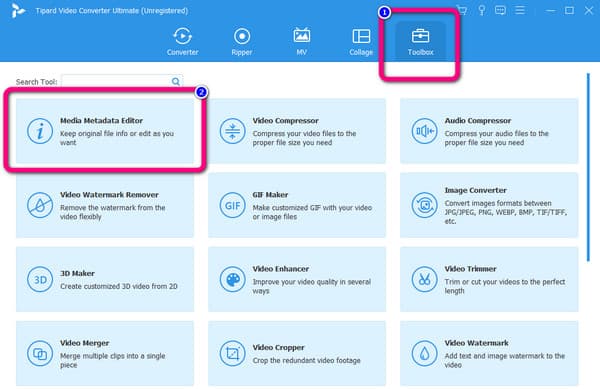
Βήμα 3Κάντε κλικ στο πρόσθεση σύμβολο στην κεντρική διεπαφή. Επιλέξτε τον ήχο που θέλετε να επεξεργαστείτε όταν εμφανιστεί ο φάκελος αρχείων και κάντε κλικ Ανοικτό.
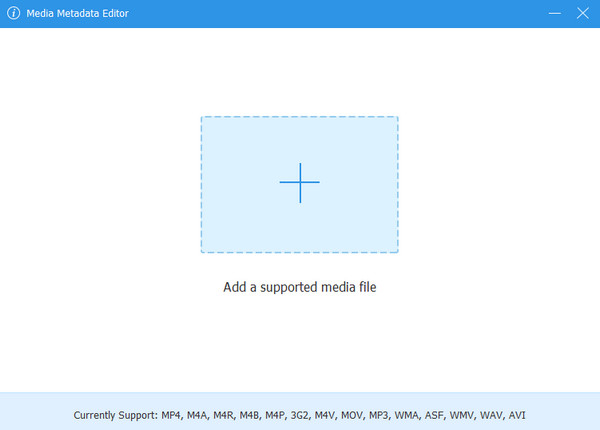
Βήμα 4Σε αυτό το μέρος, μπορείτε ήδη να διορθώσετε τα μεταδεδομένα MP3. Μπορείτε να επεξεργαστείτε τις παραμέτρους Τίτλος, Άλμπουμ, Καλλιτέχνης, Είδος και άλλες παραμέτρους.
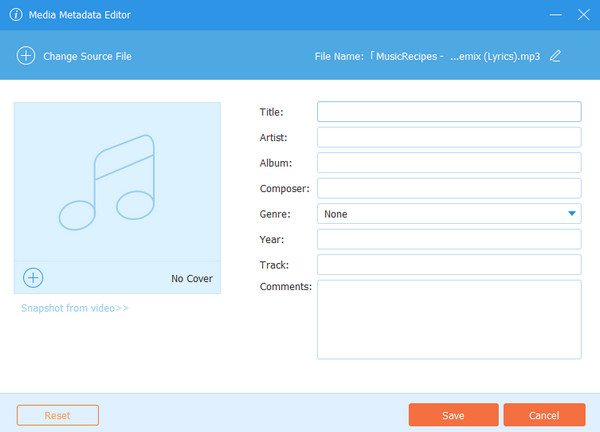
Βήμα 5Αφού επεξεργαστείτε τα μεταδεδομένα ήχου, μπορείτε να τα αποθηκεύσετε στον υπολογιστή σας. Κάντε κλικ στο Αποθήκευση κουμπί στην κάτω αριστερή γωνία της διεπαφής. Ακολουθήστε την ίδια διαδικασία για να αλλάξετε τα μεταδεδομένα άλλων μορφών όπως AAC και WMA.
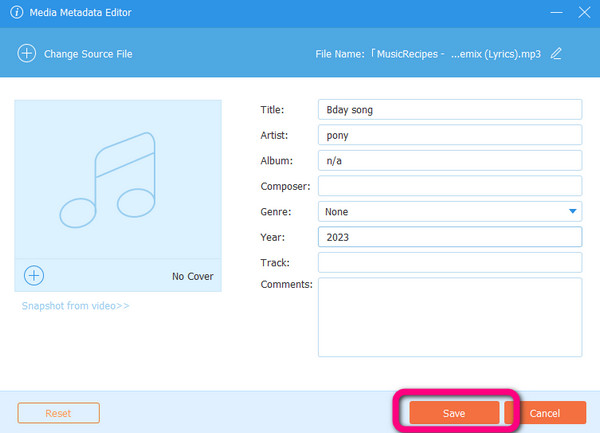
Μέρος 2. Τρόπος επεξεργασίας μεταδεδομένων στα Windows 11
Στον υπολογιστή σας με Windows 11, μπορείτε να χρησιμοποιήσετε τον προεπιλεγμένο τρόπο ως πρόγραμμα επεξεργασίας μεταδεδομένων WAV για Windows. Ο προεπιλεγμένος τρόπος σάς επιτρέπει επίσης να αλλάξετε το όνομα του ήχου, το όνομα του άλμπουμ, το είδος, τον εκδότη, τον καλλιτέχνη και άλλα. Δείτε τα παρακάτω βήματα για να μάθετε πώς μπορείτε να αλλάξετε τα μεταδεδομένα WAV στα Windows 11.
Βήμα 1Ανοίξτε τον υπολογιστή σας και τρέξτε Εξερεύνηση αρχείων. Μετά από αυτό, μεταβείτε στο αρχείο ήχου που θέλετε να επεξεργαστείτε.
Βήμα 2Κάντε δεξί κλικ στο αρχείο ήχου και επιλέξτε το Ιδιοκτησίες επιλογή. Στη συνέχεια, οι ιδιότητες του ήχου θα εμφανιστούν στην οθόνη.
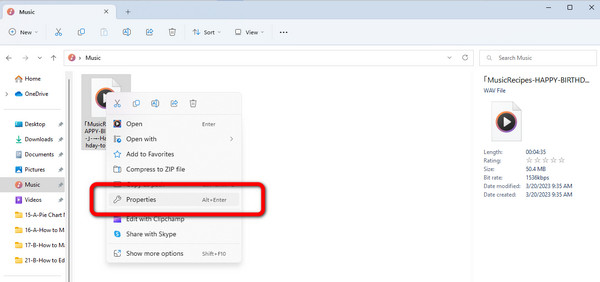
Βήμα 3Στη συνέχεια, σε αυτό το μέρος, μπορείτε να επεξεργαστείτε τα μεταδεδομένα ήχου. Μπορείτε να αλλάξετε τον τίτλο, το όνομα του άλμπουμ, το έτος και το είδος. Όταν τελειώσετε με τις αλλαγές, κάντε κλικ στο OK κουμπί και τελειώσατε.
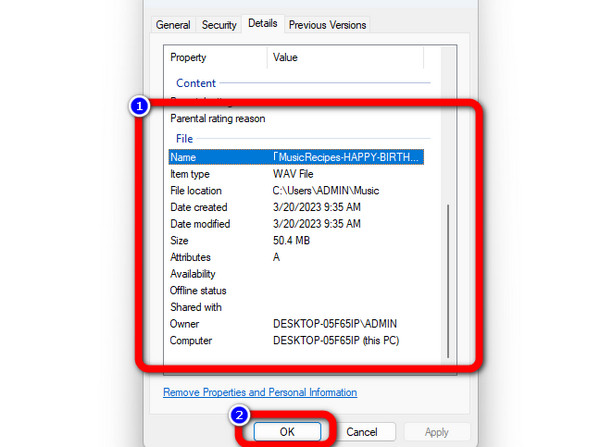
Μέρος 3. Τρόπος επεξεργασίας μεταδεδομένων ήχου σε Mac
Εάν χρησιμοποιείτε Mac, μπορείτε επίσης να επεξεργαστείτε τα μεταδεδομένα ενός αρχείου ήχου χωρίς το εργαλείο τρίτων. Θα σας πούμε πώς να προσθέσετε μεταδεδομένα σε αρχεία WAV σε Mac σε αυτό το μέρος. Σας επιτρέπει να επεξεργαστείτε το όνομα του άλμπουμ του ήχου, τον καλλιτέχνη, τον συνθέτη, το είδος, το έτος και πολλά άλλα. Έχει επίσης μια εύκολη διαδικασία που το καθιστά κατάλληλο για όλους τους χρήστες Mac. Ακολουθήστε τα παρακάτω βήματα και χρησιμοποιήστε το iTunes ως προεπιλεγμένο τρόπο για τον τρόπο επεξεργασίας ετικετών WAV.
Βήμα 1Ανοίξτε τον υπολογιστή Mac σας και μεταβείτε στο iTunes λογισμικό.
Βήμα 2Επιλέξτε το κομμάτι και το μόνο που χρειάζεται να κάνετε είναι να πατήσετε το Εντολή - Ι στο πληκτρολόγιο. Μετά από αυτό, οι πληροφορίες από τον ήχο θα εμφανιστούν στην οθόνη. Στη συνέχεια, πλοηγηθείτε στο Περιγραφή επιλογή.
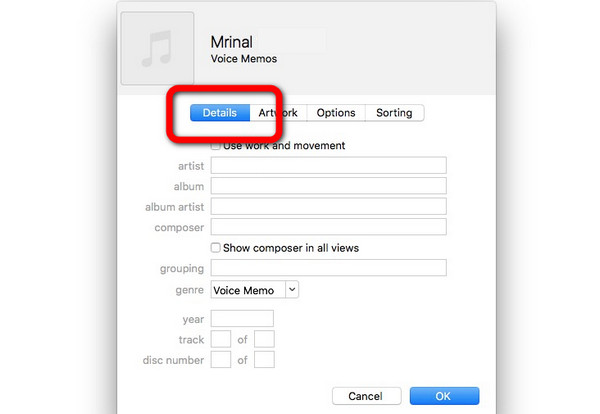
Βήμα 3Στη συνέχεια, μπορείτε να επεξεργαστείτε τα μεταδεδομένα εισάγοντας ένα όνομα καλλιτέχνη, όνομα άλμπουμ, έτος, είδος και περισσότερες αλλαγές. Μετά από αυτό, κάντε κλικ στο OK επιλογή. Με αυτόν τον τρόπο, μπορείτε να ολοκληρώσετε την επεξεργασία των μεταδεδομένων ήχου σας.
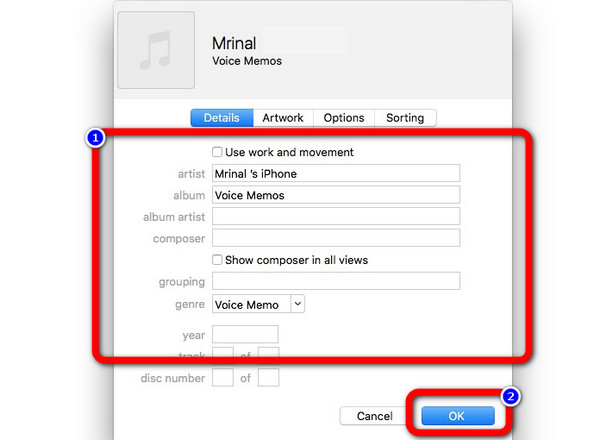
Μέρος 4. Μέθοδοι επεξεργασίας μεταδεδομένων σε iPhone και Android
Επεξεργασία μεταδεδομένων ήχου με χρήση Android
Εάν θέλετε μια εφαρμογή Android για επεξεργασία ετικετών MP3, κάντε λήψη Αυτόματος επεξεργαστής ετικετών. Είναι μια εφαρμογή Android που σας επιτρέπει να αλλάξετε τον τίτλο του ήχου, το όνομα του άλμπουμ, τον καλλιτέχνη, το είδος και πολλά άλλα. Διαθέτει επίσης μια διαισθητική διεπαφή με μια βασική μέθοδο επεξεργασίας μεταδεδομένων. Με αυτόν τον τρόπο, όλοι οι χρήστες μπορούν να χρησιμοποιήσουν την εφαρμογή. Ωστόσο, η εφαρμογή δεν είναι προσβάσιμη σε χρήστες iPhone. Εάν χρησιμοποιείτε συσκευή iPhone, πρέπει να αναζητήσετε άλλο πρόγραμμα επεξεργασίας μεταδεδομένων. Δείτε τα παρακάτω βήματα για να αλλάξετε τα μεταδεδομένα χρησιμοποιώντας αυτό το ένα από τα καλύτερα προγράμματα επιδιόρθωσης ετικετών MP3.
Βήμα 1Εκκίνηση Play Store στη συσκευή σας Android και κατεβάστε το Αυτόματος επεξεργαστής ετικετών εφαρμογή. Στη συνέχεια, επιλέξτε τον ήχο που θέλετε να επεξεργαστείτε.
Βήμα 2Μετά από αυτό, τα πεδία Μεταδεδομένα θα εμφανιστούν στην οθόνη του τηλεφώνου σας. Σε αυτό το μέρος, μπορείτε ήδη να επεξεργαστείτε τα μεταδεδομένα ήχου. Μπορείτε να επεξεργαστείτε τον τίτλο, τον καλλιτέχνη, το όνομα του άλμπουμ και τον αριθμό του κομματιού.
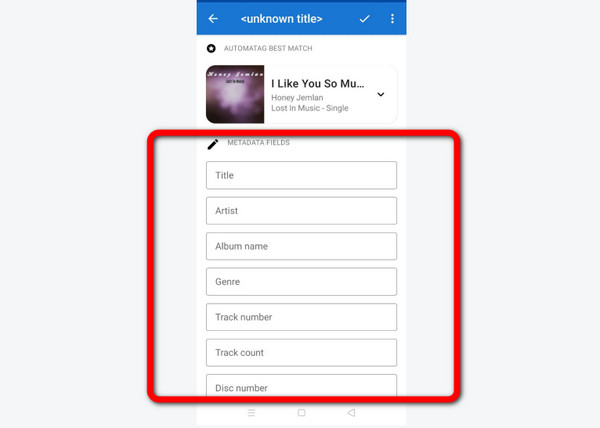
Βήμα 3Όταν ολοκληρώσετε την επεξεργασία των μεταδεδομένων ήχου, πατήστε το Έλεγχος εικονίδιο στη δεξιά γωνία της διεπαφής.
Επεξεργασία μεταδεδομένων ήχου χρησιμοποιώντας το iPhone
Έχετε αρχείο OGG και θέλετε να επεξεργαστείτε τα μεταδεδομένα OGG χρησιμοποιώντας ένα iPhone; Κατεβάστε Evertag: Music Data Editor. Αυτή η εφαρμογή μπορεί να επεξεργαστεί τα μεταδεδομένα ήχου με μια απλή διαδικασία. Επίσης, είναι δωρεάν για λήψη. Σας επιτρέπει να επεξεργαστείτε τον τίτλο, το έτος και τον αριθμό του κομματιού. Ωστόσο, η εφαρμογή είναι τέλεια μόνο για συσκευές iPhone. Υπάρχουν επίσης στιγμές που η εφαρμογή δεν λειτουργεί καλά. Ακολουθήστε τα παρακάτω βήματα για να επεξεργαστείτε τα μεταδεδομένα ήχου στο iPhone σας.
Βήμα 1Λήψη Evertag: Music Data Editor στο App Store σας. Μετά τη διαδικασία εγκατάστασης, εκκινήστε το στο iPhone σας.
Βήμα 2Πατήστε το κουμπί Επεξεργασία ήχου επιλογή ετικετών και ανοίξτε το αρχείο OGG. Στη συνέχεια, μπορείτε να επεξεργαστείτε τα μεταδεδομένα OGG. Μπορείτε να επεξεργαστείτε τον τίτλο, το άλμπουμ, το έτος, τον καλλιτέχνη κ.λπ.
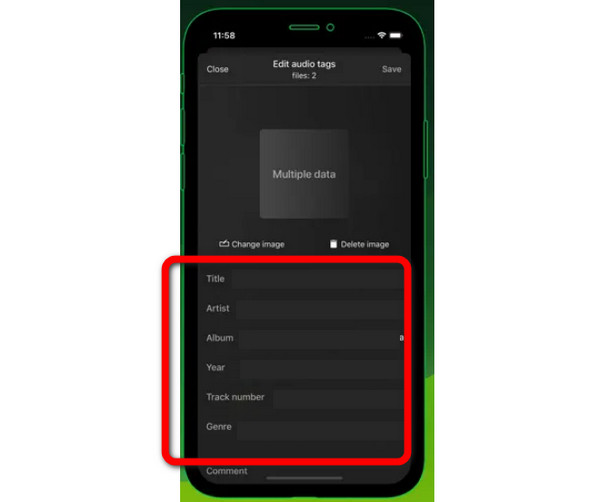
Βήμα 3Αφού επεξεργαστείτε τα μεταδεδομένα, πατήστε το Αποθήκευση κουμπί στην επάνω δεξιά γωνία της διεπαφής.
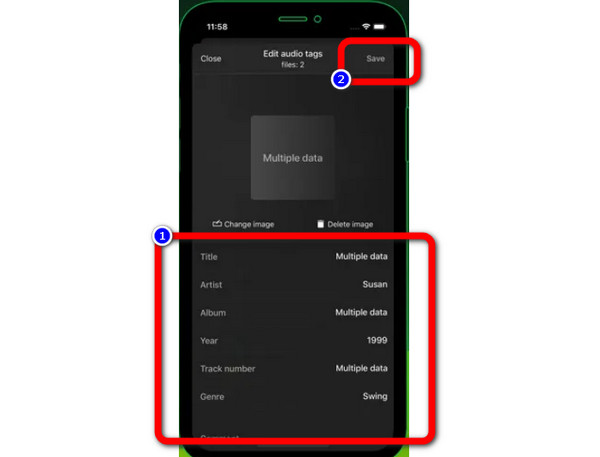
Εκτεταμένη ανάγνωση:
Πώς να προσθέσετε ετικέτες σε ένα αρχείο σε Windows και Mac [Επίλυση]
Τι είναι τα Μεταδεδομένα: Σημασία, Τύποι, Παραδείγματα και Οδηγός
Μέρος 5. Συχνές ερωτήσεις σχετικά με τον τρόπο επεξεργασίας μεταδεδομένων ήχου
Υπάρχει πρόγραμμα επεξεργασίας μεταδεδομένων FLAC σε Mac;
Ναι υπάρχει. Μπορείς να χρησιμοποιήσεις Tipard Video Converter Ultimate. Αυτό το πρόγραμμα είναι προσβάσιμο σε υπολογιστή Mac. Στη διεπαφή, κάντε κλικ στο Εργαλειοθήκη > Εργαλείο επεξεργασίας μεταδεδομένων πολυμέσων. Στη συνέχεια, προσθέστε το αρχείο FLAC. Μετά από αυτό, μπορείτε ήδη να επεξεργαστείτε τα μεταδεδομένα του αρχείου ήχου FLAC.
Υπάρχει διαδικτυακός επεξεργαστής ετικετών MP3;
Απολύτως ναι. Μπορείτε να χρησιμοποιήσετε ένα εργαλείο που βασίζεται στο web για να επεξεργαστείτε ετικέτες MP3. Μπορείτε να χρησιμοποιήσετε τα MAZTR, TagMP3.com, MP3tager και άλλα.
Μπορώ να επεξεργαστώ ετικέτες WMA;
Φυσικά μπορείτε να. Μπορείτε να χρησιμοποιήσετε τις παραπάνω μεθόδους για να επεξεργαστείτε ετικέτες WMA. Μπορείς να χρησιμοποιήσεις Tipard Video Converter Ultimate εάν θέλετε έναν ευκολότερο τρόπο για να επεξεργαστείτε τη μορφή WMA.
Συμπέρασμα
Τώρα έχετε μάθει πώς να επεξεργάζεστε διάφορα μεταδεδομένα ήχου, συμπεριλαμβανομένου του Επεξεργαστές ετικετών MP3.Εάν προτιμάτε ένα πρόγραμμα εκτός σύνδεσης με απλές μεθόδους επεξεργασίας μεταδεδομένων, χρησιμοποιήστε Tipard Video Converter Ultimate. Είναι δωρεάν για λήψη με μια διαισθητική διεπαφή.







